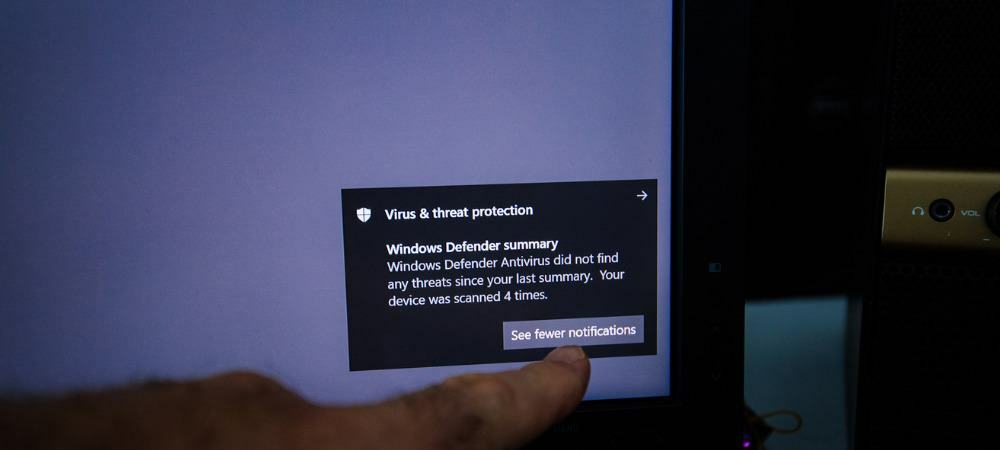Comment définir différents arrière-plans de papier peint sur une configuration à deux écrans
Microsoft Windows 10 / / March 17, 2020
Dernière mise à jour le

Windows 10 facilite l'ajout d'un deuxième moniteur à votre PC. Une fois que vous les avez configurés, vous souhaiterez peut-être un arrière-plan différent pour chacun. Voici comment.
Depuis que Microsoft a publié Windows 8.1, la possibilité d'ajouter un deuxième moniteur à votre PC est beaucoup plus facile. Il en va de même pour Windows 10 également. Mais après les avoir configurés, vous voudrez peut-être un arrière-plan différent sur chacun.
Avant Windows 8.x, vous aviez besoin d'un utilitaire tiers comme DisplayFusion pour accomplir la tâche. Cependant, maintenant avec Windows 10 (et 8.1), la fonctionnalité d'avoir un fond d'écran différent sur chaque moniteur est intégrée.
Définir un fond d'écran différent sur chaque moniteur séparé
Pour commencer, cliquez avec le bouton droit sur le bureau de l'un des moniteurs et sélectionnez Personnaliser dans le menu contextuel et sélectionnez
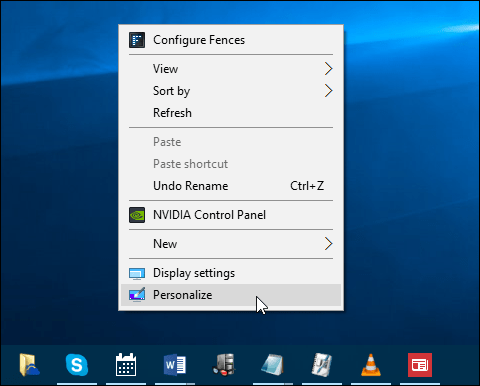
Les paramètres s’ouvriront dans la section Personnalisation où vous voudrez choisir Arrière-plan dans la liste de gauche. Faites ensuite défiler vers le bas pour sélectionner votre photo. Là, vous pouvez également rechercher des fonds d'écran supplémentaires.

Une fois que vous avez trouvé ceux que vous aimez, cliquez dessus avec le bouton droit de la souris et sélectionnez le moniteur que vous souhaitez définir comme arrière-plan.
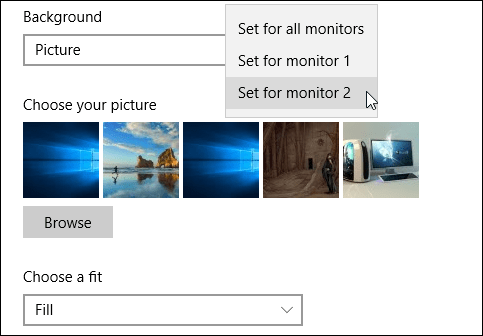
C'est tout ce qu'on peut en dire. Ci-dessous est un exemple de deux de mes moniteurs avec des arrière-plans Windows 10 différents. Pas trop créatif je sais, mais au moins vous avez l'idée.

Vous pouvez avoir différents fonds d'écran sur chaque moniteur si vous disposez d'une configuration à deux moniteurs. Ou, un fond d'écran différent pour chaque moniteur si vous avez une configuration à plusieurs moniteurs.
Si vous n'aviez pas configuré plusieurs moniteurs auparavant, assurez-vous de lire notre article sur la configuration de deux moniteurs sous Windows 10.
Amusez-vous et soyez créatif. En fait, vous voudrez peut-être vérifier ces superbes fonds d'écran panoramiques qui s'étendent sur vos écrans.
Si vous avez des configurations de papier peint que vous souhaitez partager, rejoignez-nous dans notre Forums Windows 10 et postez le vôtre.